
Com a evolução da tecnologia, o consumo de dispositivos eletrônicos tem diminuído consideravelmente, principalmente devido à melhor eficiência energética que os processadores nos oferecem, e que também teve impacto na vida útil das baterias, de laptops e dispositivos móveis.
Os computadores desktop também têm sido afetados neste sentido, se não levarmos em consideração os computadores de jogos, cujo consumo é muito maior do que um para tarefas de escritório, navegar na internet, assistir redes sociais, enviar e-mails ... Se costumamos deixar nosso computador correndo a noite toda ou o dia todo de vez em quando até que alguma tarefa seja concluída, como baixar ou enviar conteúdo para a internet, codificar um vídeo, instalar um aplicativo ... podemos agendar desligamento automático no Windows ou Mac, para que você pare de consumir eletricidade sem qualquer justificativa.
Se utilizamos principalmente o nosso computador, Windows ou Mac, para descarregar qualquer tipo de conteúdo através de aplicações torrent, a maioria deles, embora não todos, nós geralmente oferecem a possibilidade de desligar o computador em um horário especificado ou quando as tarefas de download forem concluídas. Mas, infelizmente, nem todos nos oferecem isso, por isso somos obrigados a recorrer a aplicativos de terceiros ou a navegar nas configurações do sistema para poder programar o desligamento automático.
Os editores de vídeo também costumam nos oferecer a possibilidade de desligar o computador quando as tarefas de codificação terminam, tarefas que costumamos fazer à noite quando vamos dormir e sabemos que não vamos precisar do computador por algumas horas. Mas, como acontece com os aplicativos de download, nem todos integram essa opção, então, novamente somos obrigados a recorrer ao sistema ou a aplicativos de terceiros.
Agende desligamento automático no Windows

Método 1 - Executar
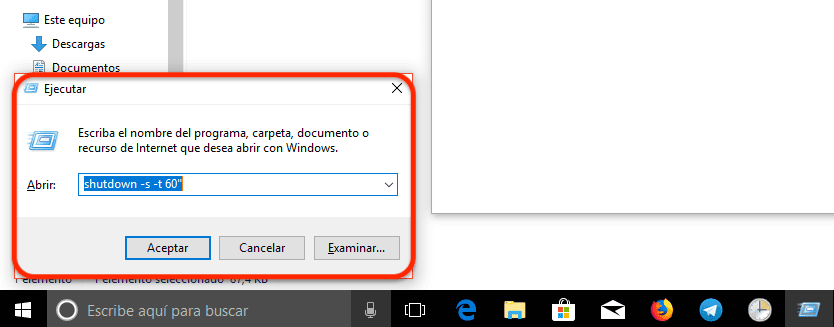
- Através da opção Run que o sistema nos oferece. Vamos para a caixa de pesquisa da Cortana e digitamos corrida.
- Em seguida, escrevemos: desligamento -s -t segundos ». Esta opção atrasará o desligamento do sistema depois de decorridos os segundos que estabelecemos. Se nós apresentarmos shutdown -s -t 60 ″ o computador desligará automaticamente após 60 segundos.
Método 2 - com linha de comando
- Por meio da linha de comando de uma vida. Para isso, basta ir à caixa de pesquisa da Cortana e digitar CMD e pressione Enter.
- Na linha de comando nós escrevemos desligamento -s -t segundos », seguindo o mesmo procedimento que indiquei no Método 1.
Método 3 - com Powershell
Com o Windows Powershell, também podemos usar o mesmo comando dos métodos 1 e 2, portanto, só temos que inserir a linha desligamento -s -t segundos » e definir o tempo em segundos, após o qual o computador será pago integralmente.
Método 4 - Agende uma tarefa
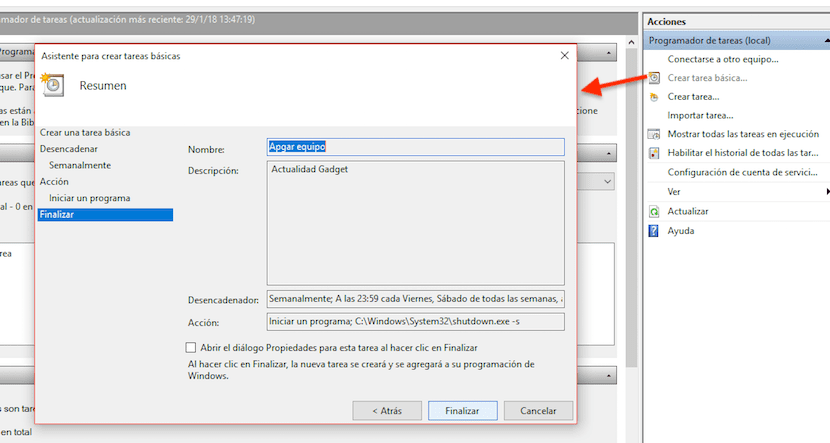
Se nenhuma dessas opções não for válida, porque o que realmente precisamos é de um aplicativo ou tarefa que sejae repetir os dias de que precisamos, por exemplo de segunda a sexta-feira, a melhor opção que o Windows nos oferece é o Agendador de Tarefas. Abaixo, mostramos como configurar nosso computador para desligar automaticamente.
- Primeiro, vamos para a caixa de pesquisa da Cortana e digite Agendador de tarefas.
- Então nós vamos para Ações, parte direita da tela e clique em Criar tarefa básica para que o assistente nos mostre todas as etapas a seguir.
- A seguir, estabelecemos os dias em que queremos essa tarefa é repetida e clique em OK.
- O aplicativo que queremos executar para desligar nosso computador é denominado shutdow.exe e Ele está localizado dentro do diretório C: \ Windows \ System32
- Em Adicionar argumentos escrevemos -s (função que irá desligar o equipamento) e clique em Concluir para ver um visualização das configurações que definimos na ação que programamos.
Programe o desligamento automático do Windows com AMP WinOFF

Se decidirmos usar aplicativos de terceiros, o aplicativo AMP WinOFF É o que nos oferece mais opções na hora de programar o desligamento e religamento automático do nosso computador gerenciado pelo Windows. Não só nos permite programar seu desligamento, mas também Permite suspender o computador, fechar a sessão, colocar o computador em hibernação, reiniciá-lo, bloquear a sessão ...
Também nos permite programar o equipamento de forma que quando a transmissão para a Internet (ideal para aplicações de arquivos do tipo Torrent), seja fazendo upload ou download de conteúdo, não ultrapasse um determinado número, o equipamento desliga ou realizar alguma das outras tarefas mencionadas no parágrafo anterior. Também podemos desligá-lo quando o uso da CPU estiver abaixo de uma certa porcentagem (ideal para sobrecargas de compressão de vídeo).
Agende desligamento automático no Mac
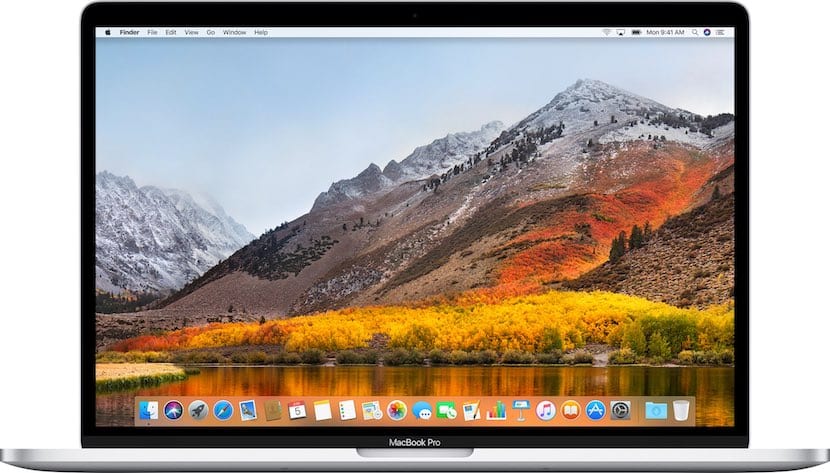
O sistema operativo dos computadores Apple sempre se caracterizou por nos oferecer um grande número de opções, opções com as quais podemos fazer praticamente tudo no nosso Mac sem ter que recorrer a aplicações de terceiros, embora em algumas ocasiões seja a melhor opção.
Desligamento automático no Mac nativamente
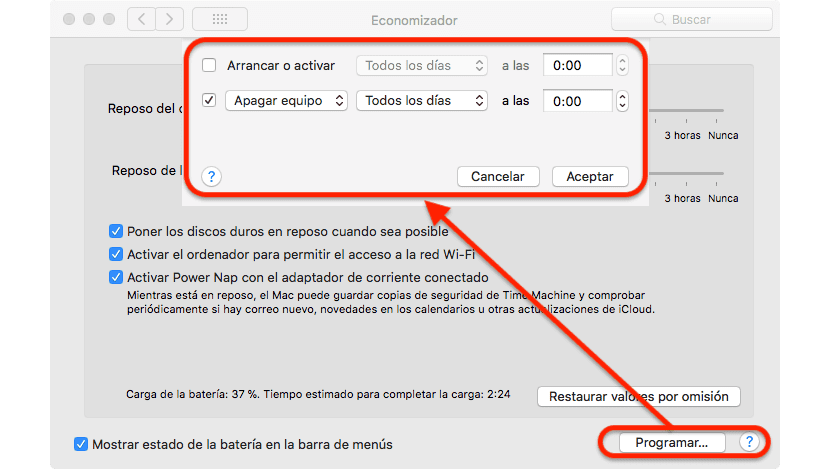
- Em primeiro lugar, abordamos o Preferências do Sistema, através do menu apple localizado no canto superior esquerdo e selecionando esta opção.
- Então nós subimos economizador.
- Nesta seção, podemos estabelecer como queremos que nosso equipamento funcione quando usamos a bateria ou quando o temos conectado à energia. Mas o que nos interessa está na seção Programar, localizado no canto inferior direito.
- Dentro das opções que encontramos no Programa, podemos configurar nosso Mac para que liga a um certo dias de semana, fins de semana ou todos os dias. Também podemos configurar o computador para entrar Durma, reinicie ou desligue completamente dias da semana, finais de semana ou todos os dias no horário estabelecido. Só temos que selecionar os dias e a hora em que queremos configurar nosso computador para desligar e clicar em OK.
Desligamento automático no Mac com anfetamina
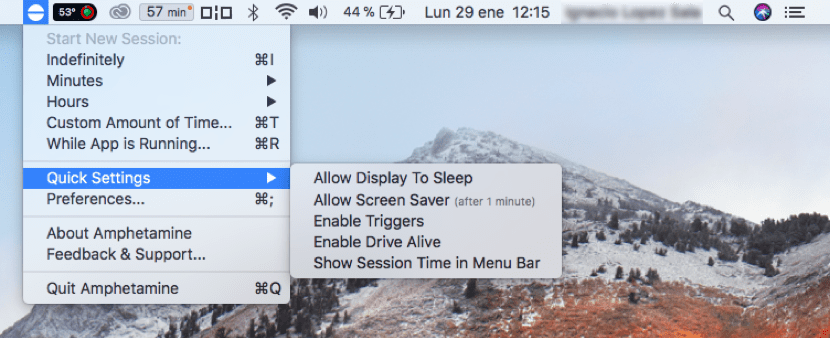
Mas se quisermos ter muito mais opções à nossa disposição, além de marcar um horário para o nosso Mac desligar, podemos recorrer ao aplicativo Anfetaminas, um aplicativo que nos permite definir quando queremos que o Mac desligue. Graças ao Amphetamine, podemos configurar nosso Mac para que, quando um aplicativo terminar, o computador entre no modo de espera ou desligue completamente. Esta função é ideal para quando não queremos que nosso equipamento fique em operação por mais horas do que o necessário e ao final da tarefa que está realizando é desligado diretamente.
Também nos permite definir um horário, após o qual o equipamento irá desligar ou dormir. Também podemos estabelecer gatilhos, para que se um combinação de certos recursos que redefinimos anteriormente, o computador é desligado. Se pretende configurar o seu equipamento para ter um grande número de funções como desligar, reiniciar ou colocar o seu equipamento a hibernar, a Anfetamina é a aplicação que procura. Se você apenas deseja programar o desligamento automático do seu computador, a funcionalidade nativa integrada ao macOS é suficiente.
https://itunes.apple.com/es/app/amphetamine/id937984704?mt=12
